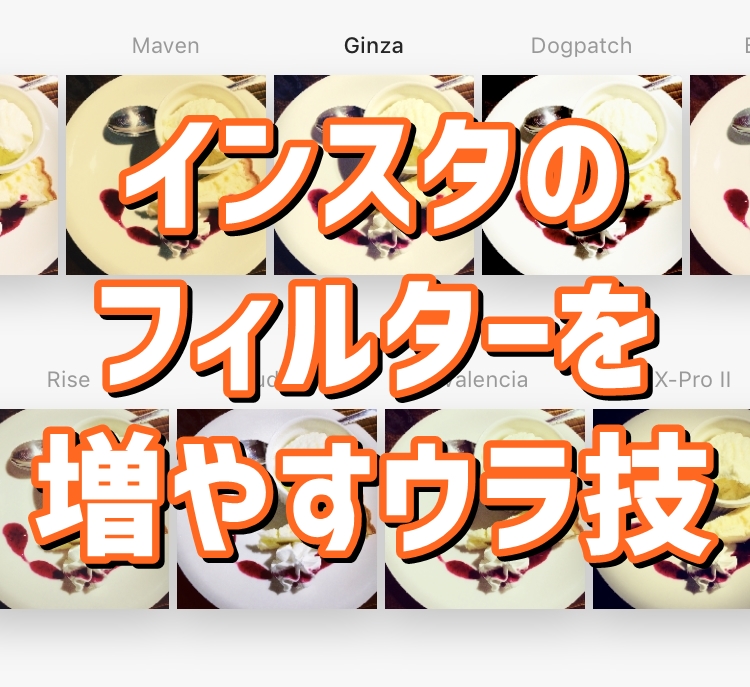AppleStore【SIMフリーのiphone本体だけ】新品購入する方法と価格を発表!

Warning: Undefined variable $kanren in /home/jinbo/jinbotakao.com/public_html/wp-content/themes/elephant3/library/shortcodes.php on line 578
Warning: Undefined variable $kanren in /home/jinbo/jinbotakao.com/public_html/wp-content/themes/elephant3/library/shortcodes.php on line 578
Warning: Undefined variable $kanren in /home/jinbo/jinbotakao.com/public_html/wp-content/themes/elephant3/library/shortcodes.php on line 578
Warning: Undefined variable $kanren in /home/jinbo/jinbotakao.com/public_html/wp-content/themes/elephant3/library/shortcodes.php on line 578
Warning: Undefined variable $kanren in /home/jinbo/jinbotakao.com/public_html/wp-content/themes/elephant3/library/shortcodes.php on line 578
あなたはiPhoneを買う時に、どこで買うのか迷ったことはありませんか?
- アップルストア
- 大型家電量販店
- ネット通販
どこで購入するのが、お得なのか……正直はっきりとしませんよね。
今回、iPhone8の本体だけを新品購入しようと、いろいろとネットで調べてみた結果『やっぱりApple storeで買うのが一番いい!!』と感じました。
ということでアップルストアでiphoneの本体だけを購入するまでの流れを画像と一緒に紹介させていただきます。
購入したのは「アイフォン8」。
のちほど本体価格(値段)なども紹介させていただきす。
ということで、早速いっちゃいましょう!
ちなみに僕は楽天モバイルならスマホの料金が超お得! ![]() の格安SIMを利用しているので、iphone8の本体だけをアップルストアで購入しました。
の格安SIMを利用しているので、iphone8の本体だけをアップルストアで購入しました。
楽天モバイルはドコモネットワークだから高品質 ![]() で、docomoが使える地域であれば楽天モバイルの格安SIMが使えます。
で、docomoが使える地域であれば楽天モバイルの格安SIMが使えます。
アップルストアで購入したアイフォンは『SIMフリー』の状態です。
僕は今回購入したiPhone8を【楽天モバイル】 ![]() の「データSIM(SMSなし)」の3.1GBプラン『900円/月』(税別)で使っています。
の「データSIM(SMSなし)」の3.1GBプラン『900円/月』(税別)で使っています。
いまのところ「通信が遅い」「限度がいっぱいで利用停止」などにはなったことはありません。iPhone本体はいいお値段しますが、格安SIMを上手に利用できれば問題ありませんね。
しかも 楽天モバイルは、楽天スーパーポイントが貯まる!使える! ![]() ので超絶おすすめです!
ので超絶おすすめです!
\楽天モバイルをチェック!/
![]()
iPhoneであれば「5s」以降のモデルに全機種、対応しています。
この記事のもくじ
アップルストアでiphone8本体だけを購入する方法
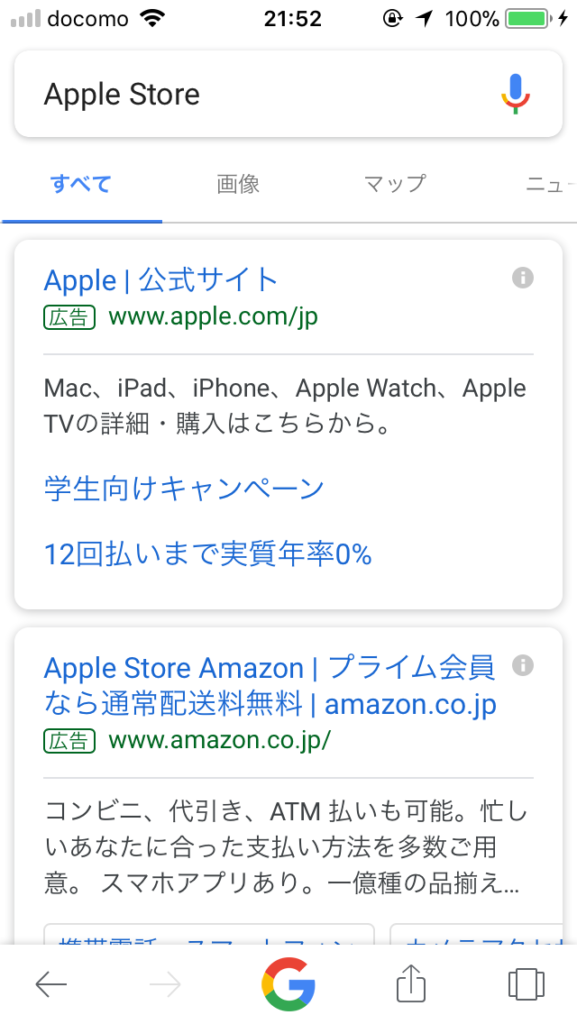
ますは「Apple|公式サイト」へGO!!
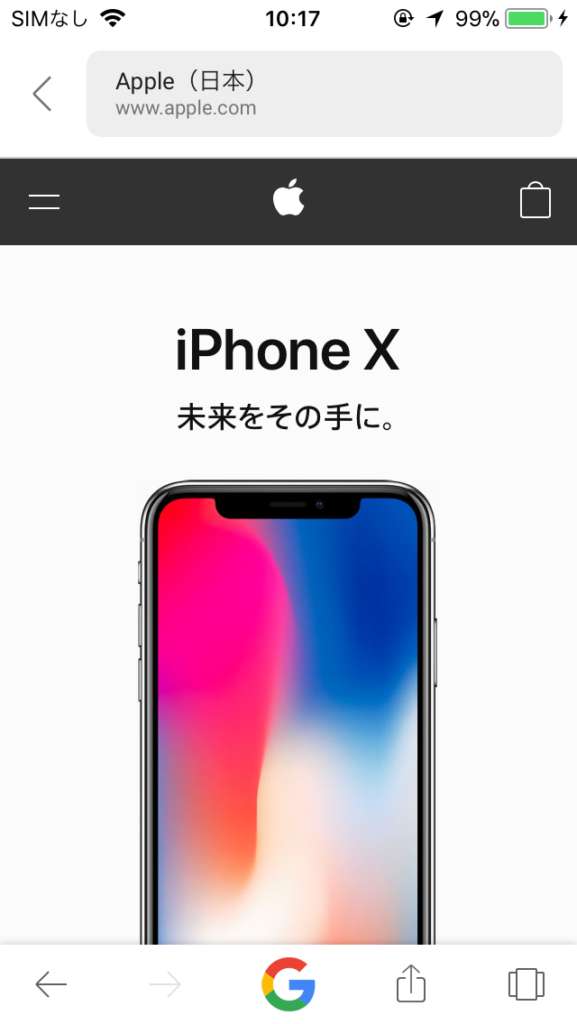
最初に「X(テン)」が出ますので、冷めた眼でスルーしましょう。

下にスクロールすると、ありました「8」。
最初からあなたに決めてました!!
アイフォン8
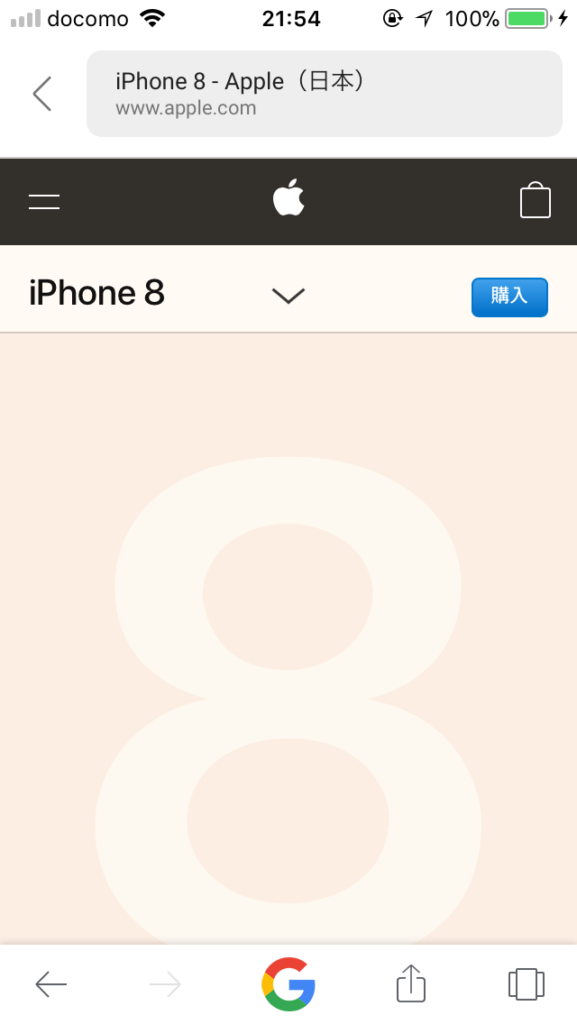
iphone8のページに入りました。
右上の「購入」ボタンをポチリ。

iphone8 or iphone8Plusか選びましょう。
僕は大きい筐体が苦手なので普通のヤーツで。
4.7インチの方の「選択」ボタンをポチリ。
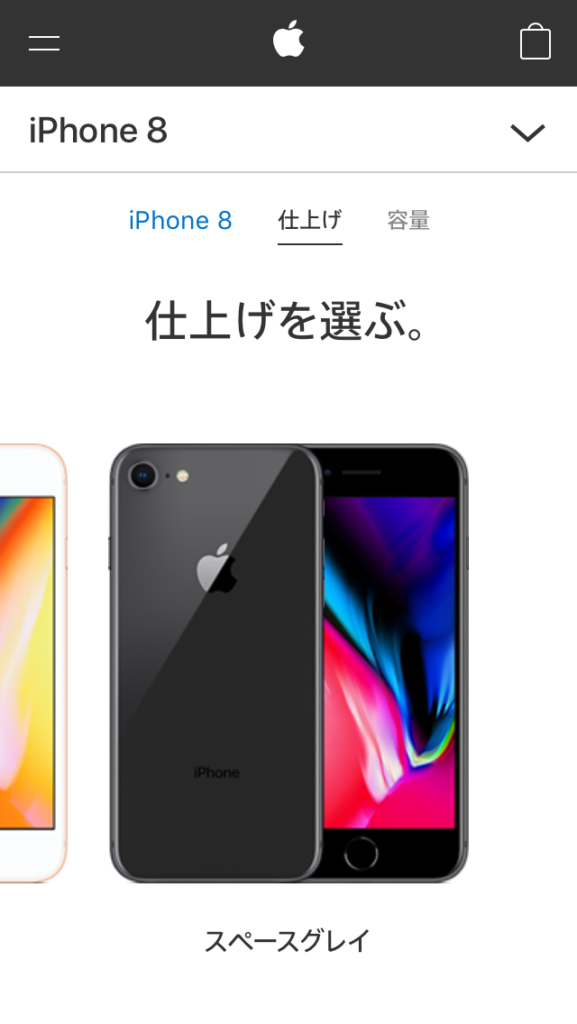
仕上げ(カラー)を選びましょう。
シルバー、ゴールド、スペースグレイをご用意。
いま使っているのがホワイトシルバーなのでグレイをチョイス。
ここで初めて本体価格が表示
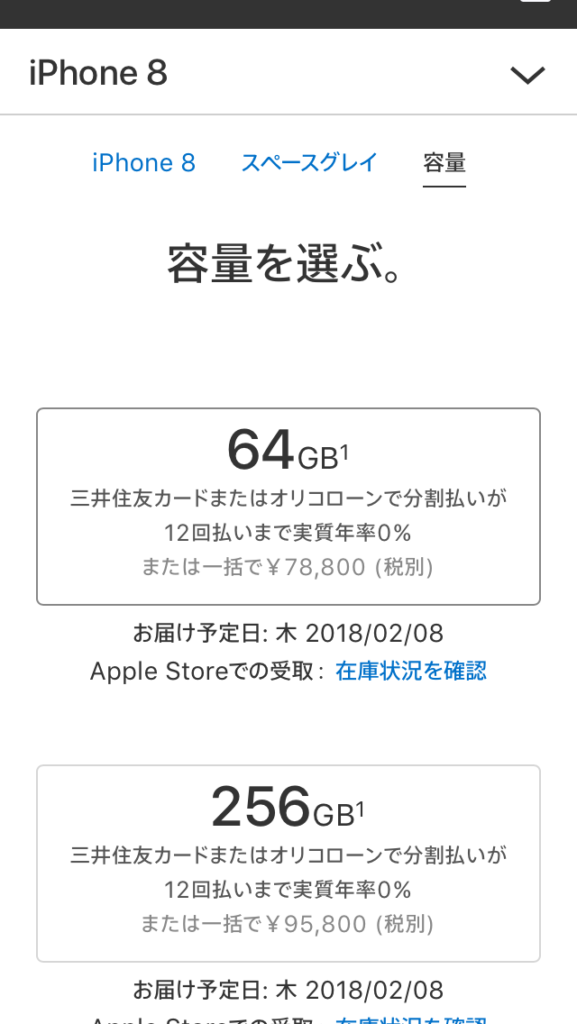
容量が「64GB」と「256GB」と選べます。
値段が二割くらいアップします。
僕の場合は64GBで十分だと判断。
ポチリ。
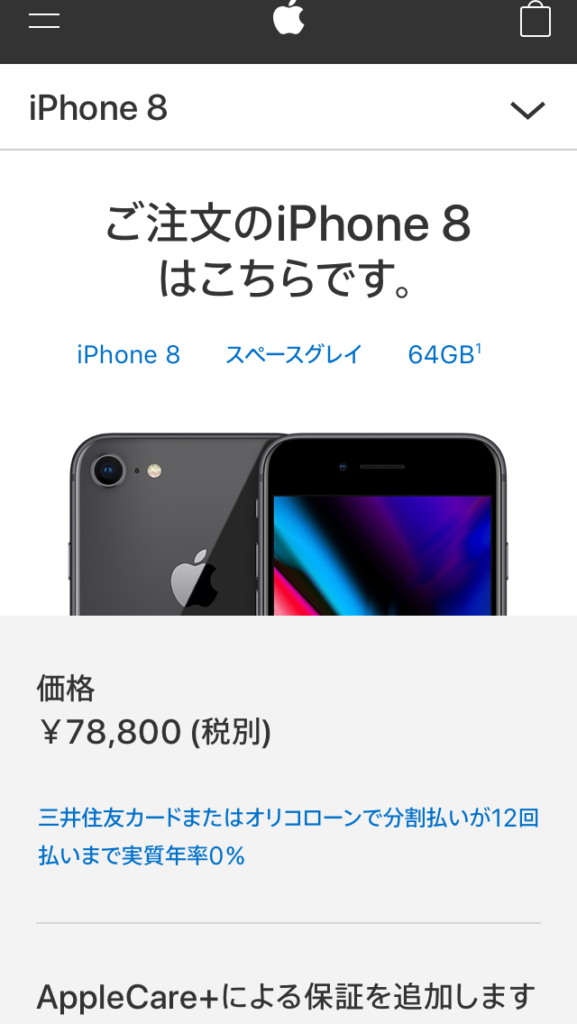
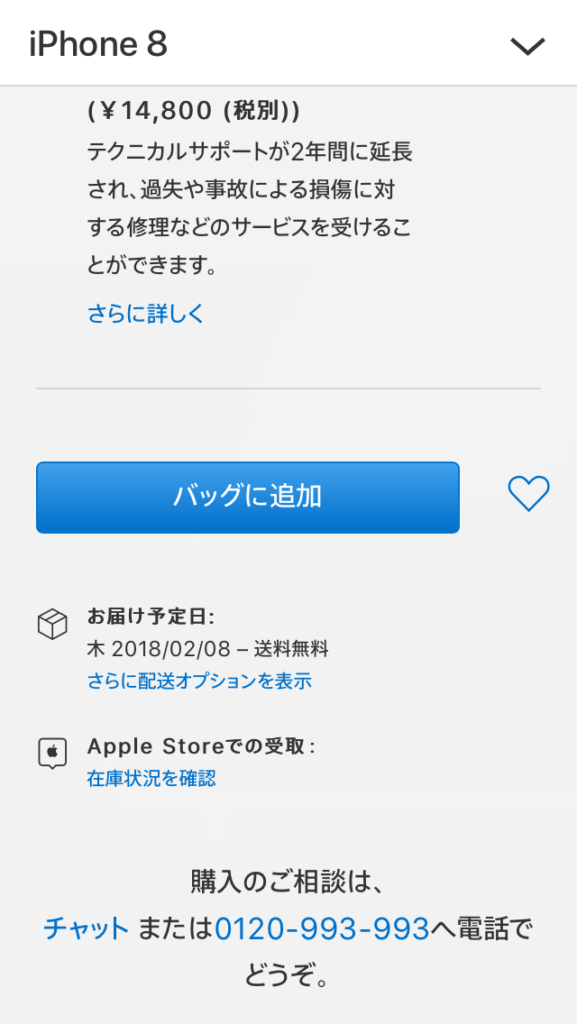
ここでお値段の確認ですね。
税別表示になっているので注意です。
保証はつけないでOK!その分大切にします(笑)。
諸々確認して「バッグに追加」をポチ。
一緒にアクセサリーもいかがっすかぁ~??

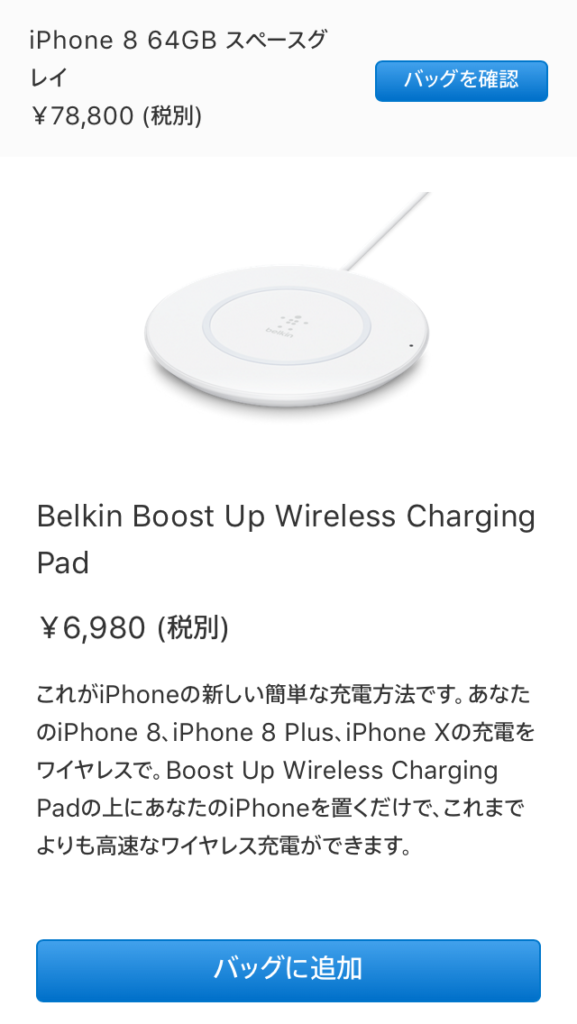
と、ここですかさずアクセサリーをすすめてくる商売上手なアップルさん。
てか、ワイヤレスで充電できるんですね~。
試してみたい!!
ということで一通り眺めてみたら、右上の「バッグを確認」をポチ。
絶対にiPhoneを傷つけたくない方に進めたいのが、僕も使っているこちらのケース。
こちらのケースに変えてから「画面割れ」や「落下による故障」などのトラブルとは一切おさらばです。
値段も手頃でめっちゃオススメ!
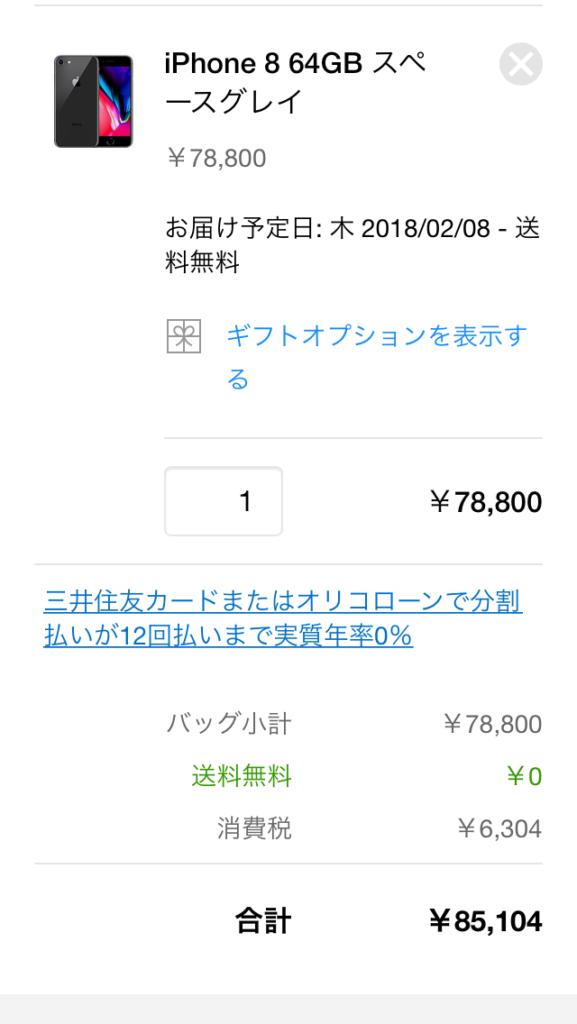
ここで初めて税込みのお値段が表示されます。
目ん玉が飛び出ないように気を付けてね(笑)。
僕は左目がポロリしました。
確認したら「注文手続きへ」をポチ。
アカウントにサインイン
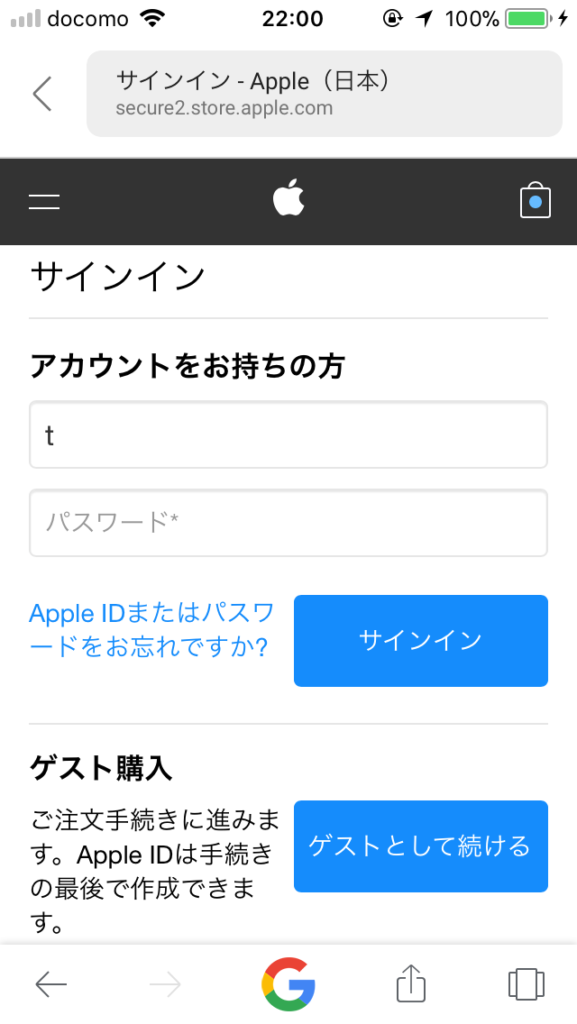
ここでサインインを求められますのでアカウントを持っている方はIDとパスワードを入力してサインしましょう。
ゲスト購入というのもありますが、使ったことないのでわかりません。
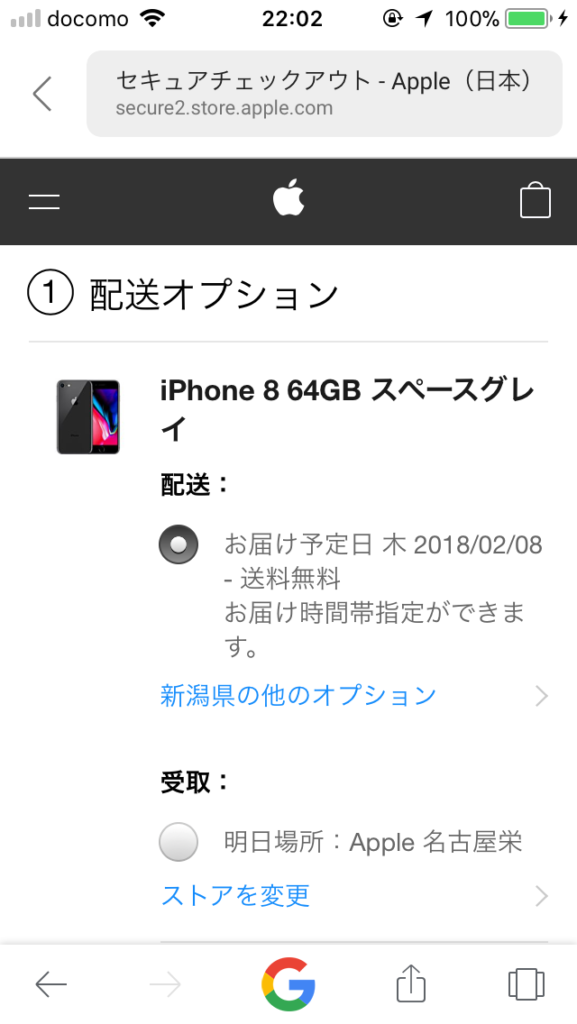
こちらでは配送方法を選びます。
アップルストアで受け取ることも可能なようですが、なぜか名古屋がデフォルト(笑)。
配送料は無料なので、ここはジョブズに甘えましょう。
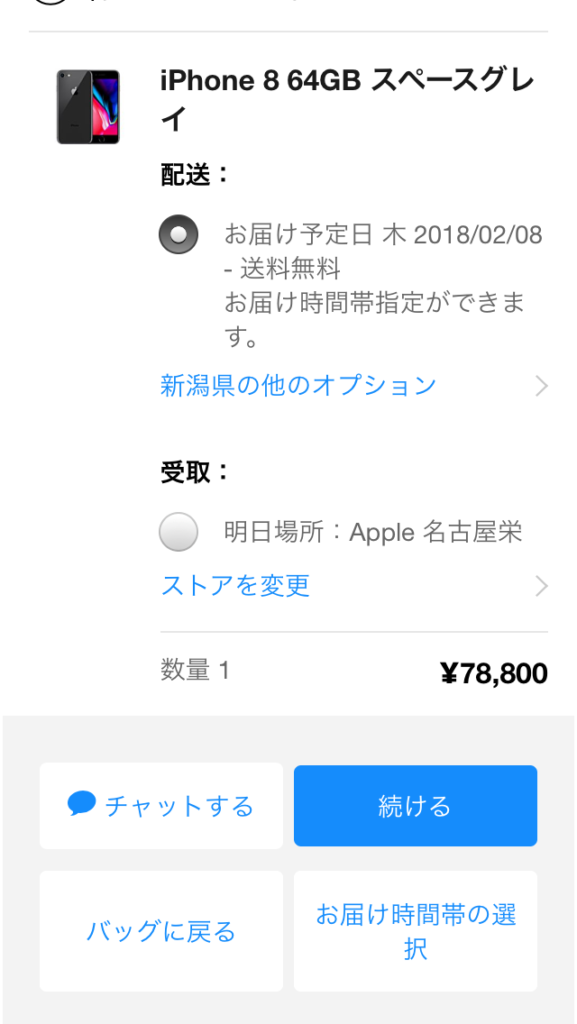
お届け予定日などを確認して「続ける」をポチ。
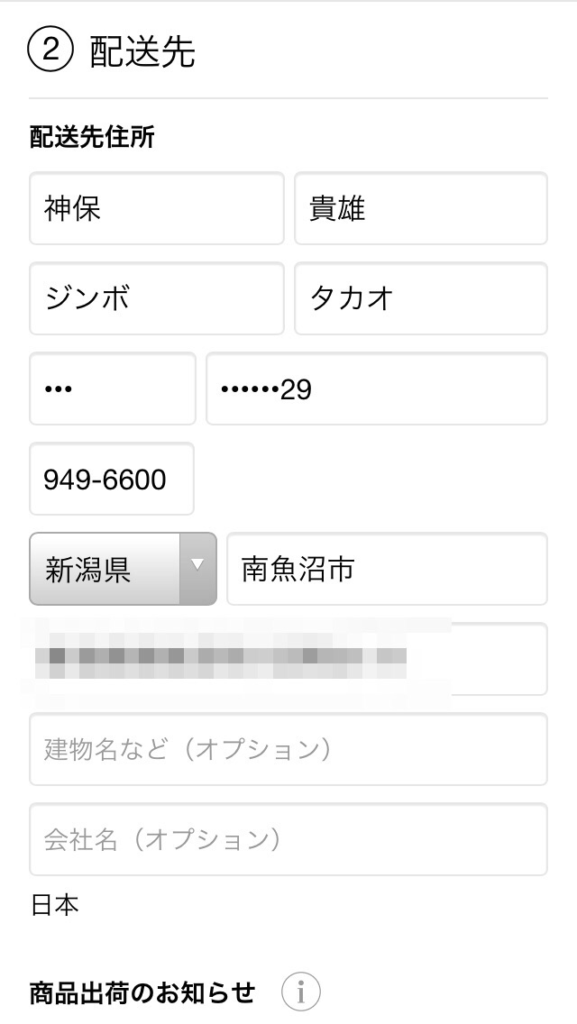
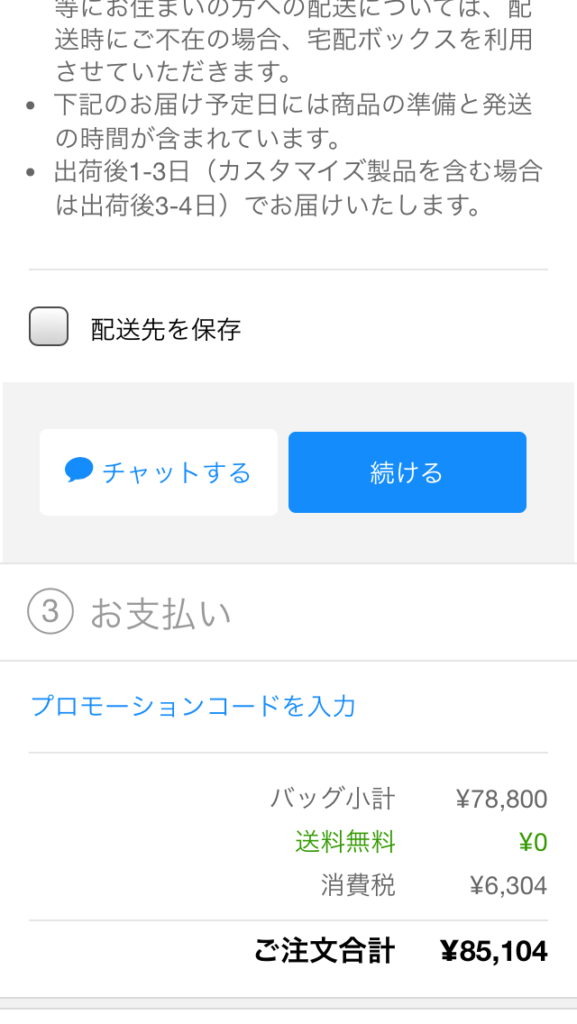
配送先に間違いがないか確認しましょうね。
OKなら「続ける」をポチリ。
お支払いはどうしますか?
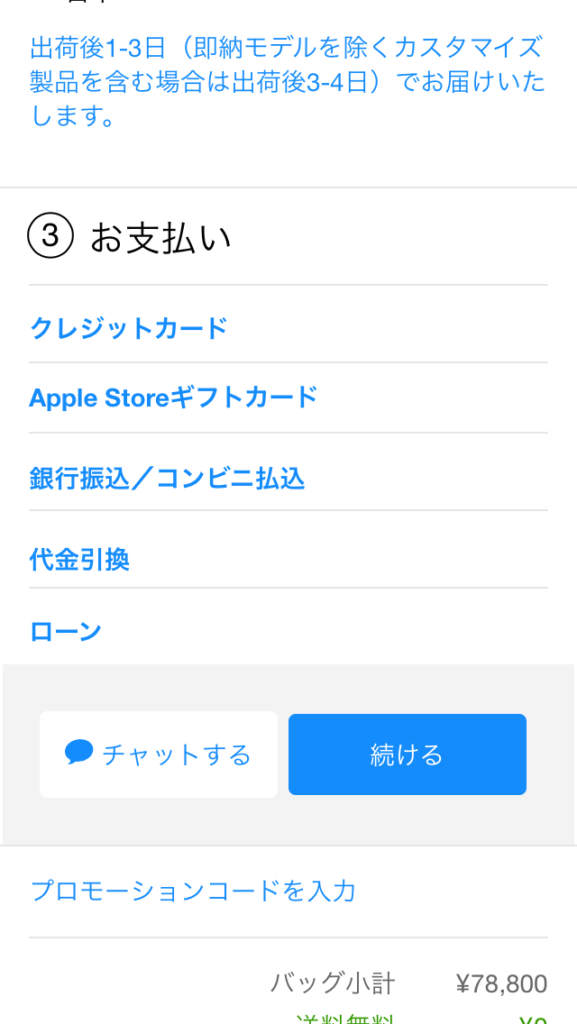
次は支払い方法を決めましょう。
- クレジットカード
- アップルストアギフトカード
- 銀行振込・コンビニ払込
- 代金引換
- ローン
から選んでください。
僕はクレジットカードを選んで「続ける」をポチリ。

カードの情報を入力しましょう。
支払い回数も一括から24回払いまで選べます。
「請求連絡先」のお名前を全角カタカナで入力してください。
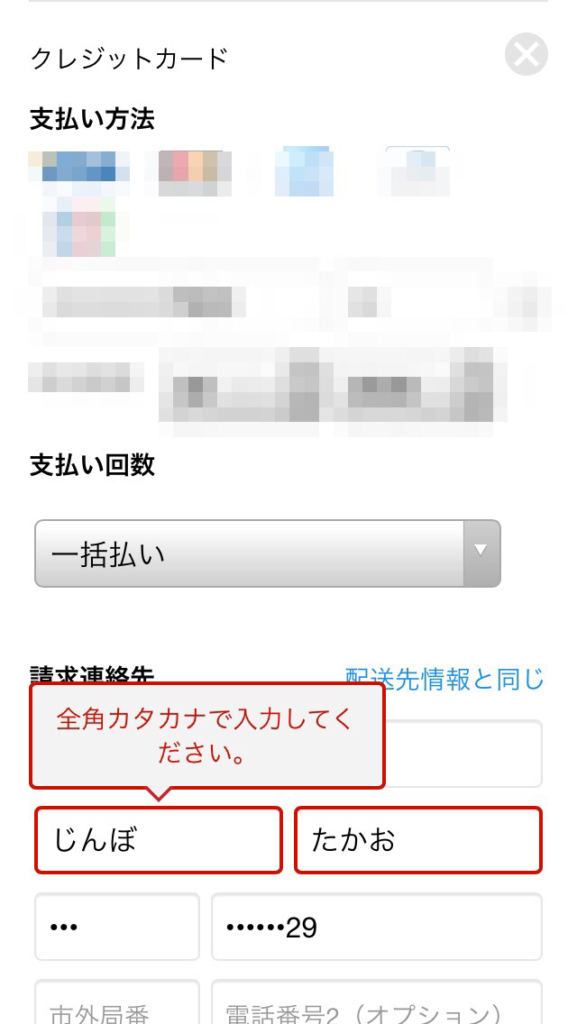
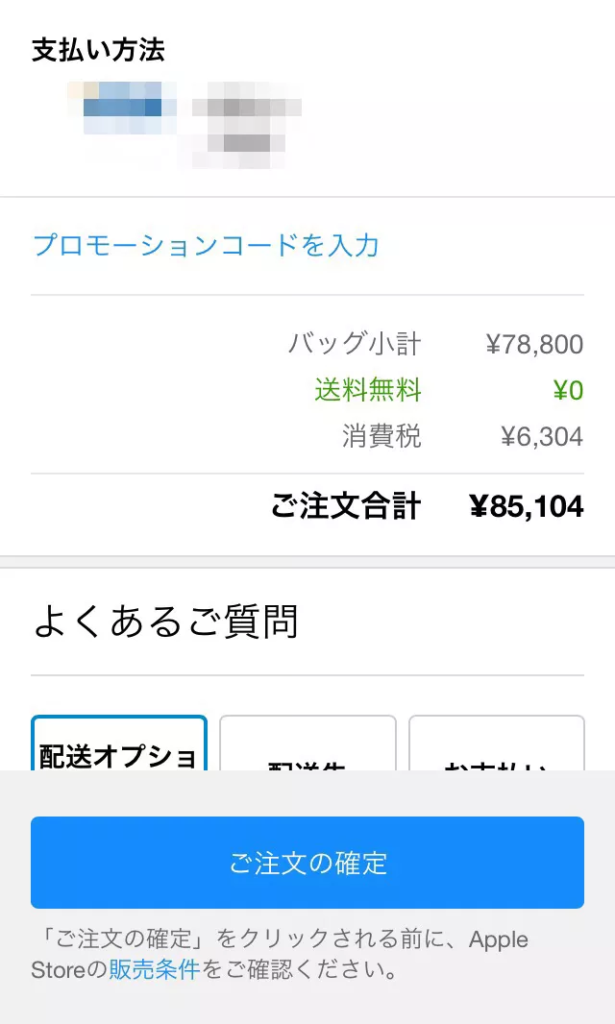
諸々の注文内容を確認して「ご注文の確定」を強い気持ちをもってポチリしましょう!!
脇汗たらり(笑)。
ありがとうございます
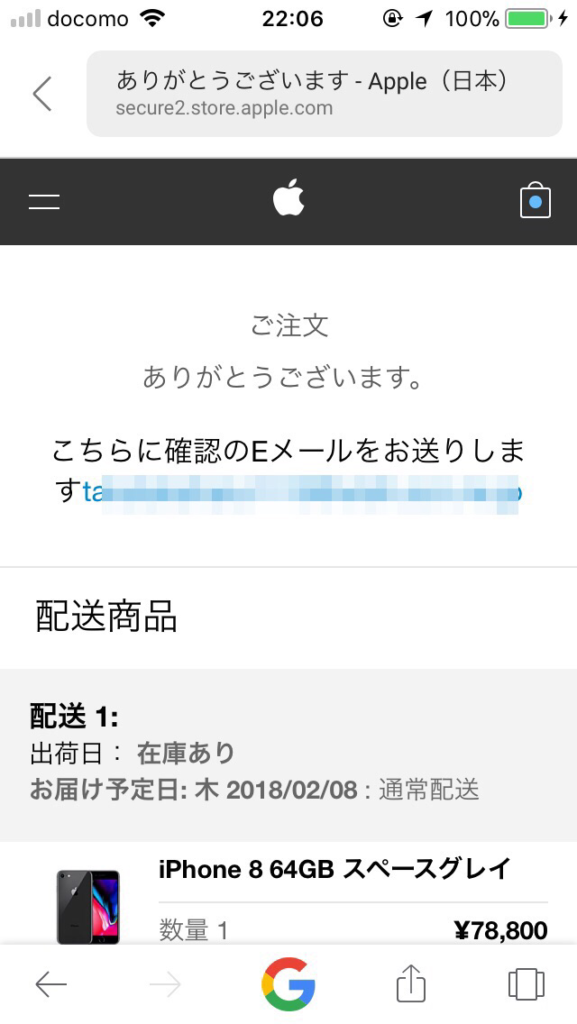
この画面が出たら注文完了ですね。
確認のメールが届いてるか一応確認しましょう。
iPhone、二日後に無事到着

で、予告先発通りに郵送されてきました。
さすが直感的アップル!!
さぁ~って、早速SIMを入れ変えてと……。

う、動いたっ!!
正直、新品のiphoneを持つのは初めてなので、どうしたらいいものか……とりあえずの作戦は「いのちをたいせつに」でいきますね(笑)。
あとはパソコンに繋いで保存しておいたバックアップを復元するだけ。
こんな感じで超簡単に機種変更できますので、ぜひあなたもiphoneを買う時はアップルストアを利用してみてくださいね~。
ちなみに僕が愛用しているiPhoneの充電器がこちら。
直接コンセントに差し込んで充電できるので重宝しています。
iPhoneに繋いだ瞬間に充電が始まるのも好きなところ。
AppleStore【SIMフリーのiphone本体だけ】新品購入する方法と価格を発表!まとめ

こちらこそ、こんにちは!!
iTunesからバックアップを復元させようと試みたらできませんでした……汗。
もともと持っていた「5S」との互換性がないらしく『8』へのデータ移行不可とのこと。
ま、いっか。
ゲームとか余計なアプリを引き継がなくて済んだしね。
本当に必要なモノだけ厳選していく!
これがスマホを新調する時の醍醐味だぜっ。
「iPhoneのSIMフリー本体のみ」はAmazonでも購入できます
アップルストアで買いましょう!と言っておきながら、いきなりAmazonの商品を紹介します。
SIMフリーiPhoneに『格安SIM』が最強の組み合わせ!
最後にもう一度、僕が利用している楽天モバイル の格安SIMについて紹介させていただきます。
あなたの毎月の通信費はいくらですか?
 JINBO
JINBO
ほとんどの方が「10.000円」前後ではないでしょうか?
これが当たり前だと思っていませんか?ちなみに僕は3.000円です!
僕はスマートフォンを持ち始めて5年ほど経ちますが、毎月の通信費の支払いは『1.000円以内』です。
厳密に言うとガラケーを通話用に持っているので、プラス2000円で毎月「3.000円」ということになります。
それでもあなたの『1/3』です。
一年間に換算してみると……
- D社・S社・A社に契約 120.000円
- 楽天モバイルの格安SIM 36.000円
と【84.000円】もの差があります。
これだけあれば家族でディスニーランドに遊びにいけちゃいますね!
プラス奥さんも楽天モバイル に変更すれば、その倍ですから【168.000円】を節約することができます。
ディズニーランドとディズニーシーを一泊二日でいけちゃうよ!!

まずはこちらで、いまあなたがお使いのスマホで楽天モバイル が使えるかチェックしてみましょう。
ありましたよね?おめでとうございます。
格安SIM業界でシェアナンバーワンの楽天モバイル の世界へようこそ!
\楽天モバイルをチェック!/
![]()
最後の最後に楽天モバイル のクチコミを紹介します。
楽天モバイルにして安くなったしポイント払いできるし大正解🙆♀️
育休無給期間に突入した今、ありがたさをひしひしと感じています🥺 pic.twitter.com/ML2rizquqK— 楽天経済圏始めました (@twiiitterlaaand) November 12, 2019
最近、マイネオから楽天モバイルにMNPしたけど、スーパーホーダイなら高速通信モードじゃなくても、普通にyoutube見れるし、ダイヤモンド会員なので月のランニング980円だし、なにより楽天ポイントで支払いができるので、月々の携帯料金が実質ほぼ0円になるの最高すぎるな、#楽天モバイル #楽天 pic.twitter.com/xb7OLMuWoK
— ちゃちゃお (@chachao3333) 2018年12月18日